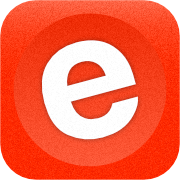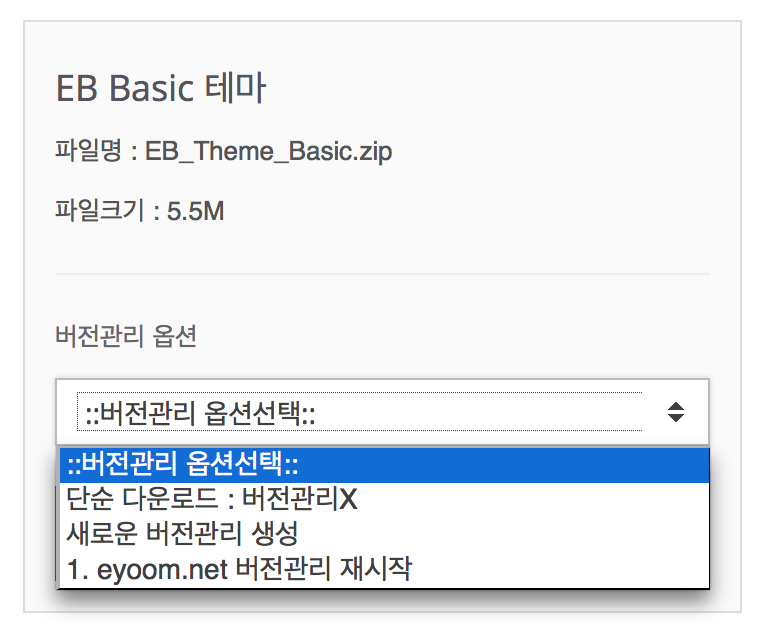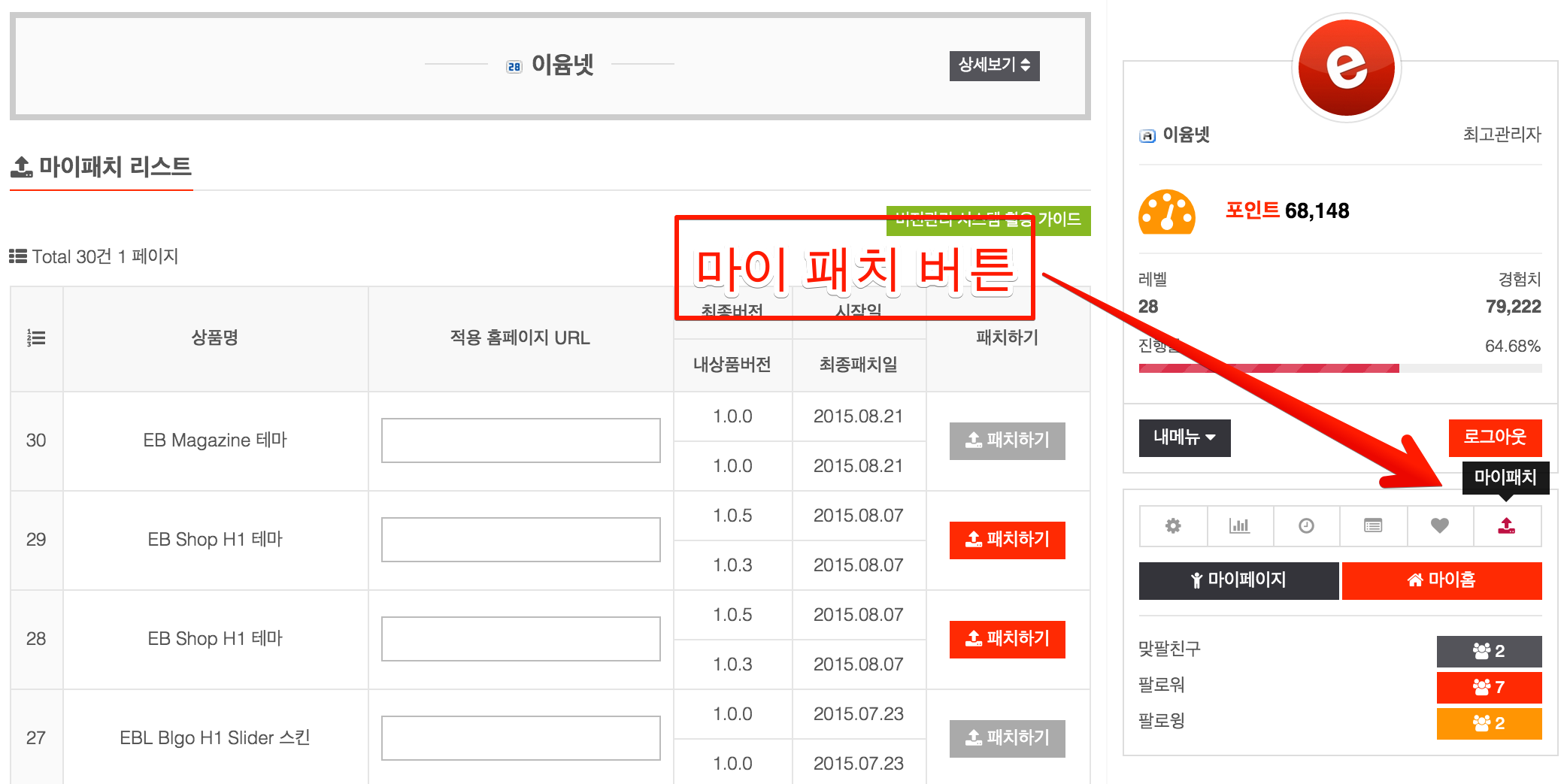버전관리 시스템 활용가이드
이윰빌더의 테마 및 스킨의 패치 업그레이드를 효율적으로 관리할 수 있습니다.
버전관리 시스템이란?
이윰빌더에서 배포되는 테마 및 스킨의 패치를 회원 개개인의 마이패치 페이지에서 개별관리 할수 있도록 개발된 시스템입니다.
이윰빌더에서 배포되는 테마 및 스킨의 패치를 회원 개개인의 마이패치 페이지에서 개별관리 할수 있도록 개발된 시스템입니다.
테마 및 스킨들의 버전관리를 위해 다음의 절차를 따라 주시기 바랍니다.
1. 테마 또는 스킨을 옵션선택하여 다운로드
버전관리를 위해 관리하고자 하는 테마 또는 스킨을 이윰몰 상품상세페이지에서 옵션선택 후 다운로드 합니다.(유료테마 및 유료스킨은 구매 후 설정이 가능합니다.)
버전관리 옵션선택
- 단순 다운로드 : 버전관리X - 해당 상품에 대하여 패치관리를 하지 않습니다.
- 새로운 버전관리 생성 - 해당 상품에 대하여 새로운 버전관리를 생성합니다.
- 버전관리 재시작 - 이미 버전관리가 되고 있는 상품의 버전시점을 다운시점으로 초기화
- 스크린샷의 예는 EB Basic 테마 상품상세페이지의 예입니다. ( http://eyoom.net/shop/item.php?it_id=1421198295 )
2. 마이패치 페이지
마이페이지 > 마이패치로 이동하면 버전관리 생성옵션을 선택하여 다운로드한 테마 및 스킨의 목록을 보실 수 있습니다.
마이패치 페이지 접속
- 회원로그인 후 마이페이지에 접속하시여 마이패치 버튼을 클릭합니다.
- 나의 패치 목록 및 설명을 보실 수 있습니다.
3. 버전관리하기
패치하기 버튼을 클릭하면 해당 테마(스킨)의 패치내역 목록을 볼수 있습니다.
해당 테마(스킨)의 패치내역 목록 및 설명
Note! 해당버전의 패치내역을 클릭하면 패치내용을 보실 수 있습니다.
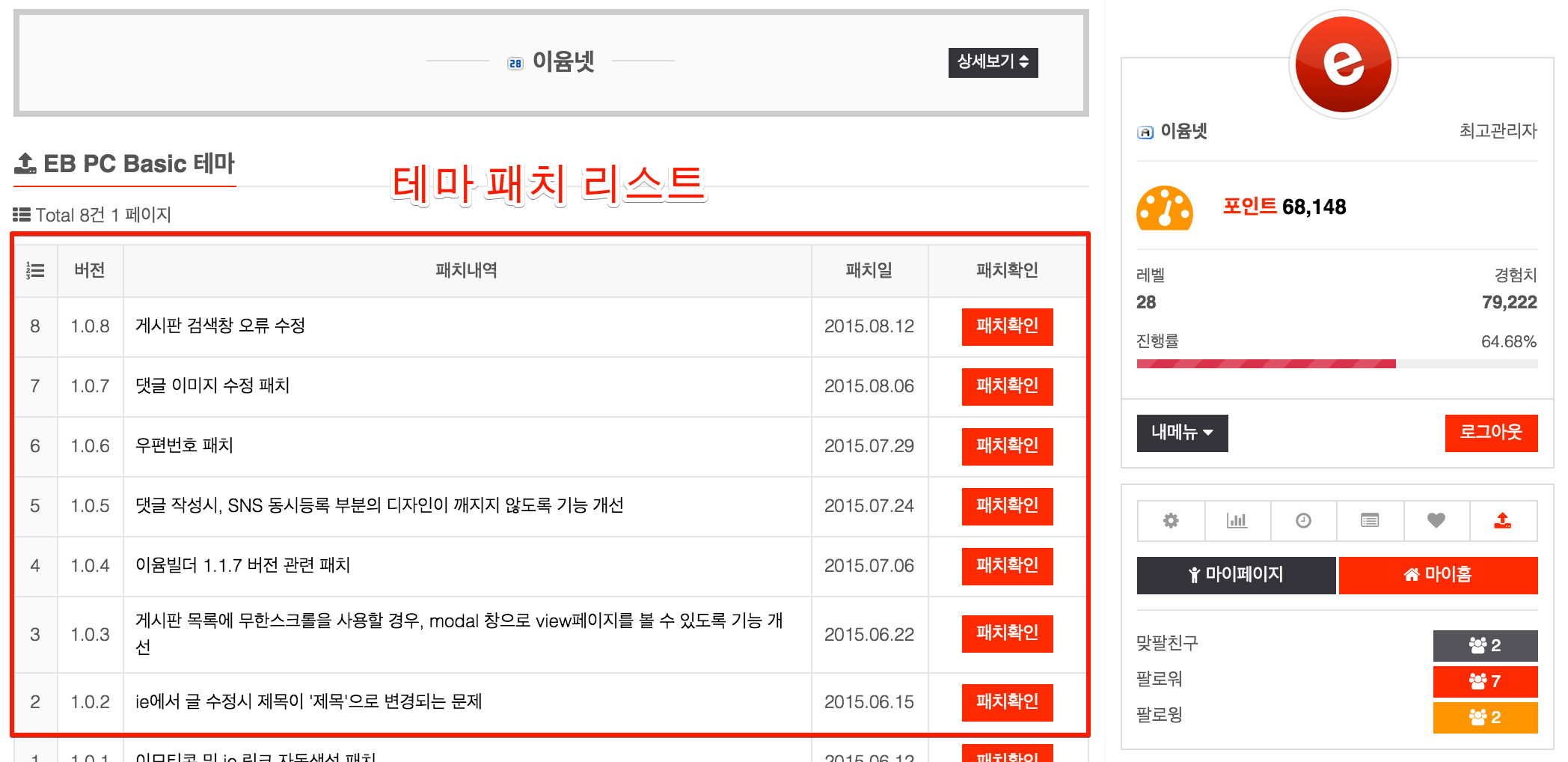
해당 테마(스킨)의 패치내역 보기 및 설명
Note! 패치파일을 다운로드 하여 변경된 파일만 수정이 가능합니다.
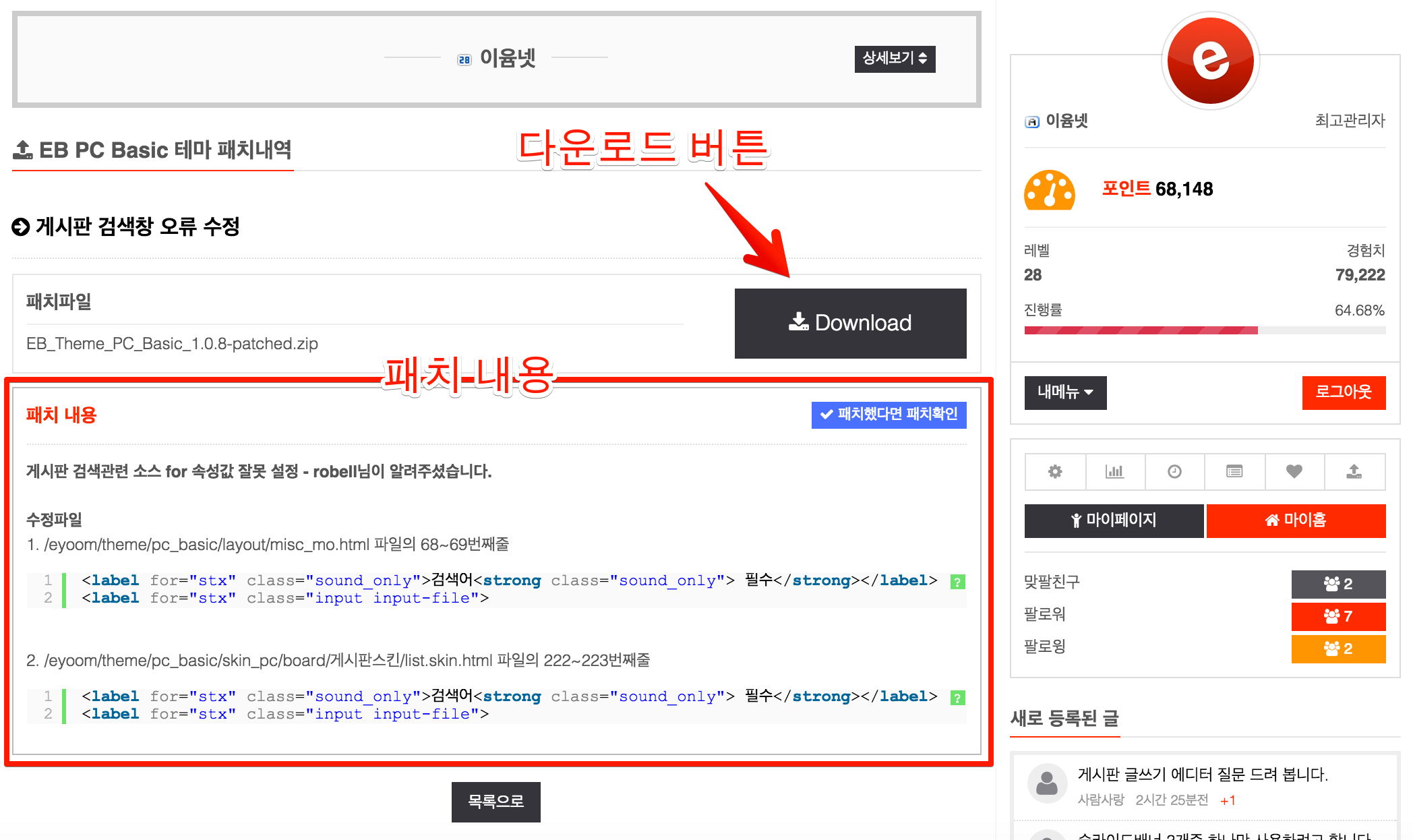
요약
EB Basic 테마를 기준으로 패치관리를 하고자 할때 아래의 요약을 참고 해주세요.
- 이윰몰 > 테마 > EB Basic 테마 (http://eyoom.net/shop/item.php?it_id=1421198295)에서 "새로운 버전관리 생성"을 선택합니다.
- [다운로드] 버튼을 클릭하여 파일을 다운로드 합니다.
- 다운로드 파일은 버전관리를 위해 받는 것으로 운영중인 홈페이지에 적용하시면 됩니다. (이미 최신버전 테마라면 홈페이지에 적용하지 않고 휴지통에 버리시면 됩니다.)
- 이제 마이페이지 > 마이패치 (http://eyoom.net/mypage/patch.php)로 이동하면 "EB Basic 테마"에 대하여 버전관리가 가능합니다.
- [패치하기] 버튼을 클릭하면 처음은 이미 최신버전으로 다운로드를 받은 상황이라 패치할 내역이 없다라고 나옵니다.
- 향후 새로운 테마 버전이 출시되면 패치해야 할 내역이 자동으로 출력됩니다.
- 패치해야 할 내역이 있다면 직접 자신의 홈페이지에 해당 테마나 스킨들의 패치파일을 다운로드 받아서 패치내역들을 적용시켜주시면 됩니다.
- 패치를 완료하시면 [패치확인하기] 버튼을 클릭하여 해당 버전에 대하여 패치했다는 내역을 등록하게 됩니다.
설명은 어렵게 느껴지실지 모르지만 직접 한두번 해 보시면 쉽게 관리할 수 있는 구조이니 참고하여 주시기 바랍니다.